Šis raksts parādīs, kā Skype instalēt Linux Mint 20, izmantojot komandrindas saskarni. Mēs aplūkosim visas iespējamās metodes, ar kurām Skype instalēt savā sistēmā. Visas šī raksta darbības tika veiktas, izmantojot operētājsistēmu Linux Mint 20.
Skype instalēšanai Linux Mint 20 var izmantot trīs iespējamās metodes:
- Izmantojot .deb pakete
- Izmantojot apt krātuvi
- Izmantojot snap
1. Metode: instalējiet Skype, izmantojot .deb pakete
Vispirms atveriet komandrindas termināļa lietojumprogrammu savā Linux Mint 20 izplatītājā. Lai to izdarītu, kreisajā apakšējā stūrī noklikšķiniet uz izvēlnes Linux Mint ikonas un noklikšķiniet uz termināļa lietojumprogrammas šādi:
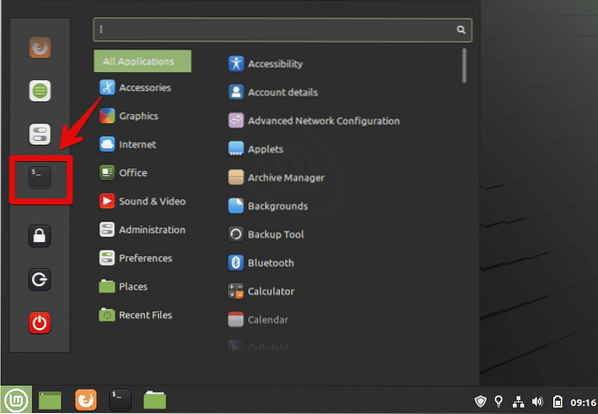
Lai savā sistēmā instalētu jaunāko Skype laidienu, jums būs jālejupielādē .deb pakotne, izmantojot oficiālo lejupielādes saiti, izmantojot komandu wget. Bet vispirms atjauniniet apt krātuvi un instalējiet komandu wget savā Linux Mint 20 sistēmā, izpildot šādas komandas:
$ sudo apt atjauninājums$ sudo apt install -y wget
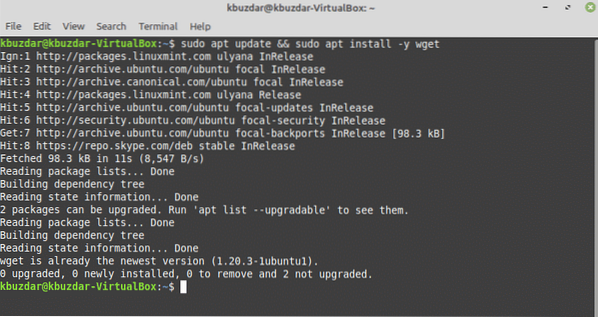
Pēc tam lejupielādējiet jaunāko Skype laidienu no oficiālās Skype krātuves. Lai to izdarītu, palaidiet šādu komandu:
$ wget https: // repo.skype.com / latest / skypeforlinux-64.deb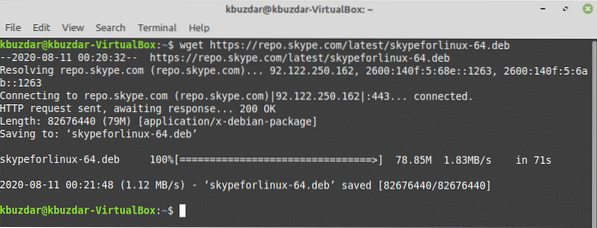
Kad lejupielāde ir pabeigta, instalējiet lejupielādēto .deb Skype pakotne, terminālā ievadot šādu komandu:
$ sudo apt install ./ skypeforlinux-64.deb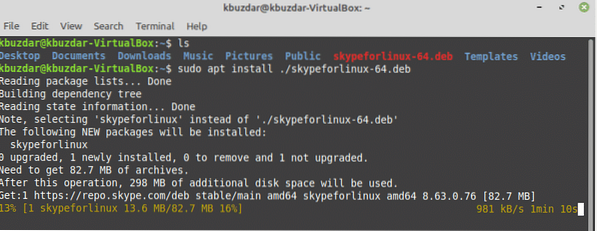
2. metode: instalējiet Skype, izmantojot apt krātuvi
Operētājsistēmā Linux Mint 20 varat tieši piekļūt Skype klientam, izmantojot pakešu serveri. Linux Mint atbalsta arī Ubuntu pakotņu krātuvi. Tātad, jūs varat tieši instalēt Skype savā Linux Mint sistēmā, izmantojot apt pakotņu pārvaldnieku.
Vispirms atsvaidziniet apt kešatmiņu un pēc tam instalējiet visus pieejamos atjauninājumus, ievadot šādu komandu:
$ sudo apt update && sudo apt jauninājums -y
Skype ir pieejams apt repozitorijā. Iepakojuma nosaukums ir “skypeforlinux.Izmantojot apt pakotņu pārvaldnieku, Skype instalēs jūsu sistēmā šādu komandu:
$ sudo apt instalējiet skypeforlinux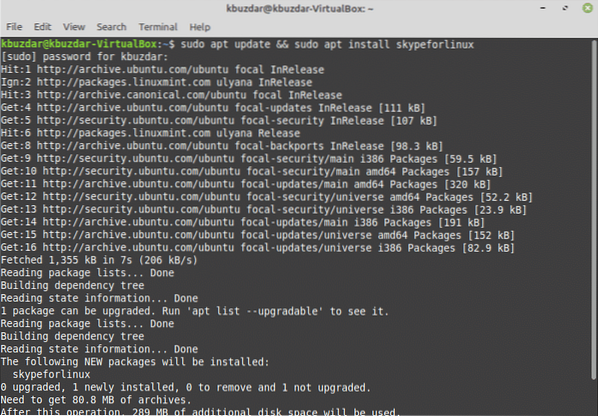
3. metode: instalējiet Skype, izmantojot Snap
Lietojumprogramma Snap paketes ir pieejama jebkura veida Linux sistēmā, mākonī vai serverī. Snap ir vieglāk instalēt un izveidot, drošs izpildei un automātiski atjaunina vai atsvaidzina lietojumprogrammas.
Operētājsistēmā Linux Mint 20 OS tas neļauj tieši instalēt papildprogrammu. Pirmkārt, jums būs jāatspējo vai jānoņem snap.pref paketi no savas sistēmas, izmantojot šādu komandu, un pēc tam jūs varat instalēt snapd lietojumprogrammu savā sistēmā.
$ sudo rm / etc / apt / preferences.d / nosnap.pref$ sudo apt atjauninājums

Lai instalētu snapd lietojumprogrammu, atveriet termināli un izpildiet šādu komandu, lai instalētu snapd Linux Mint 20 izplatīšanā:
$ sudo apt instalēt snapd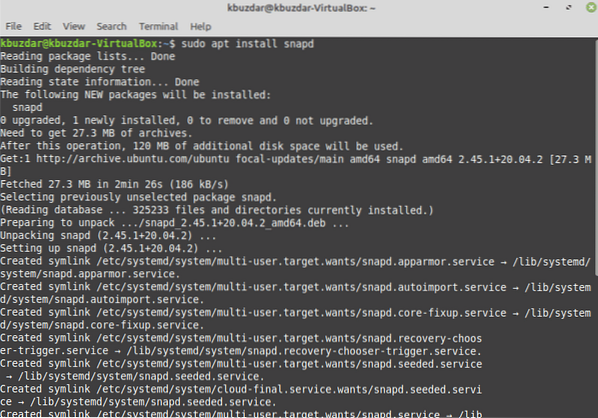
Kad snapd lietojumprogramma ir instalēta, tagad varat instalēt Skype snap savā Linux Mint 20 distro, izmantojot šādu komandu:
$ sudo snap instalējiet skype -classic
Snap paketes varat arī uzskaitīt, izmantojot šādu komandu:
$ snap sarakstsKad Skype instalēšana ir pabeigta, varat palaist programmu, terminālā ierakstot “skype” vai izmantojot lietojumprogrammu palaidēja joslu šādi:

Noklikšķiniet uz izvēlnes ikonas un meklēšanas joslā meklējiet “Skype”, pēc tam noklikšķiniet uz Skype ikonas šādi:
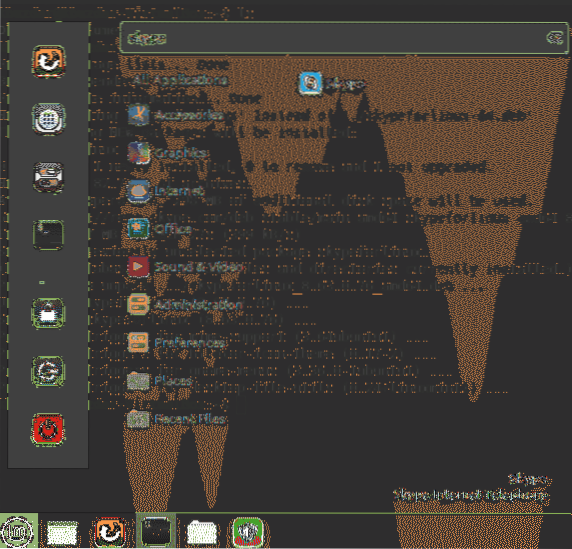
Noņemiet Skype no Linux Mint 20, izmantojot Snap
Varat arī atinstalēt vai noņemt Skype lietojumprogrammu, izmantojot snap, izpildot šādu komandu:
$ sudo snap noņemiet skype
Lai atjauninātu Skype, izsniedziet šādu komandu:
$ sudo snap atsvaidzināt skypeSecinājums
Apsveicu! Skype tagad ir instalēts jūsu Linux Mint 20 izplatītājā.
Šis raksts parādīja, kā instalēt Skype savā Linux Mint 20 izplatītājā, izmantojot trīs dažādas metodes. Jūs arī uzzinājāt, kā instalēt Skype, izmantojot komandrindas lietojumprogrammu. Skype piedāvā lielisku sakaru pakalpojumu bez maksas. Skype ir arī daudz noderīgu funkciju, piemēram, pilnīga šifrēšana, decentralizēta saziņa un daudz kas cits. Skype ir pieejams Ubuntu, taču tas var darboties arī Linux Mint 20. Kad lietojumprogramma ir lejupielādēta un instalēta, varat izpētīt citas Skype piedāvātās funkcijas. Izbaudi!
 Phenquestions
Phenquestions


